Historie Opery sahá až do roku 1995. Pokud se ale budeme bavit o mobilní Opeře, tak ta během loňského roku zaznamenala rapidní nárůst uživatelů a to o 65 %. S iOS 14 totiž přišla možnost změnit si výchozího klienta, čehož mnoho uživatelů evidentně využilo. Pokud vám tedy z nějakého důvodu nevyhovuje ani Safari ani Google Chrom, jedná se o ideální alternativu. To i proto, že mobilní Operu můžete velice snadno ovládat jen jednou rukou. Těchto 5 tipů a triků pro Opera Browser na iPhonu vám to navíc ještě více usnadní.
Prohlížeč Opera Browser můžete v App Store stáhnout zde
Zbavte se cookies dialogů
Má je každý web a každému je musíte odsouhlasit. Anebo ne? Opera obsahuje integrovaný blokátor dialogových oken cookie. Chcete-li tuto funkci povolit, přejděte do Nastavení svého prohlížeče a klepněte na Blokovat dialogy cookie. Procházení webu tak budete mít o to přívětivější.
Soukromý režim
Tato funkce, známá také jako anonymní režim, vytváří při procházení samostatnou relaci, která se neobjevuje v historii prohlížeče. Kromě toho všechna data uložená během této relace, například právě i soubory cookie, budou následně zcela vymazána. Chcete-li zahájit procházení v anonymním režimu, klepněte na tlačítko se třemi tečkami v horním rohu prohlížeče a poté na Soukromý režim.
My Flow
Pokud zjistíte, že si sami posíláte zprávy, abyste si uložili poznámky nebo webové stránky na později, můžete využít funkci My Flow. Do služby My Flow můžete přidat více zařízení a sdílet mezi nimi soubory, poznámky a webové stránky. Funguje navíc i podobně jako AirDrop, pokud používáte Operu také na jiném zařízení. Usnadníte si tak, a především značně urychlíte, svou práci. I tuto funkci najdete v Nastavení pod třemi tečkami.
Vylepšené a přesné procházení
Někdy možná budete chtít změnit svůj vyhledávač, abyste dosáhli lepších jeho výsledků. S Operou máte možnost vybrat si z jedenácti vyhledávačů včetně Google, Yandex, Yahoo, Qwant, DuckDuckGo, Amazon nebo Wikipedia (český Seznam chybí). Chcete-li tedy vyhledávač změnit, přejděte do Nastavení prohlížeče a poté přejeďte do sekce Obecné, kde se nachází možnost Výchozí vyhledávač.
Tlačítko rychlé akce
Má něco do sebe, ale musíte si na něho zvyknout. Pokud se vám to však ani po čase nedaří, není třeba hned Operu mazat. Pořád je zde totiž možnost změnit si jej na standardní zobrazení. Stačí k tomu jít do Nastavení, kde sjeďte do sekce Obecné a vyberte nabídku Navigace. Zde už se můžete mezi oběma variantami volně přepínat dle své libosti.
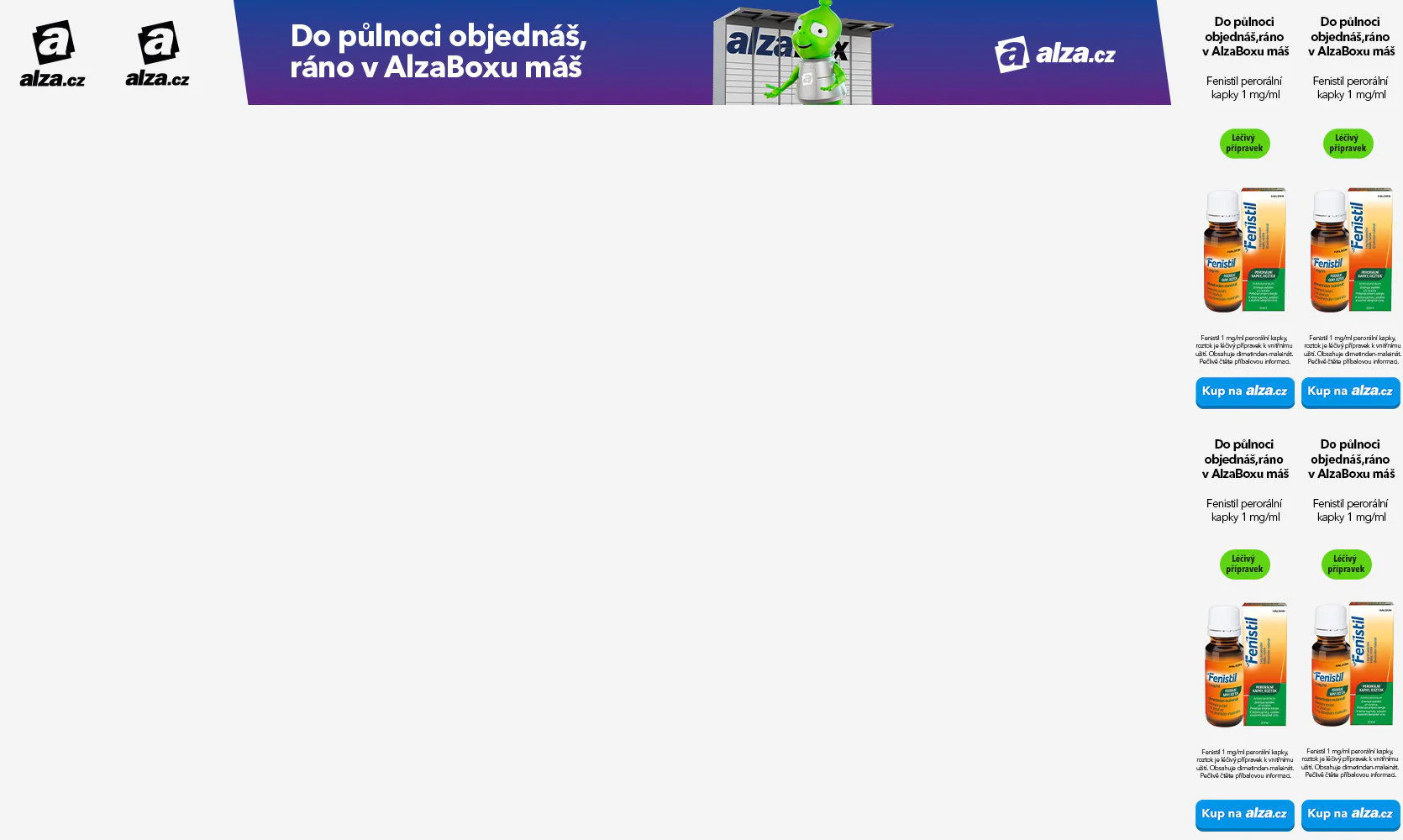
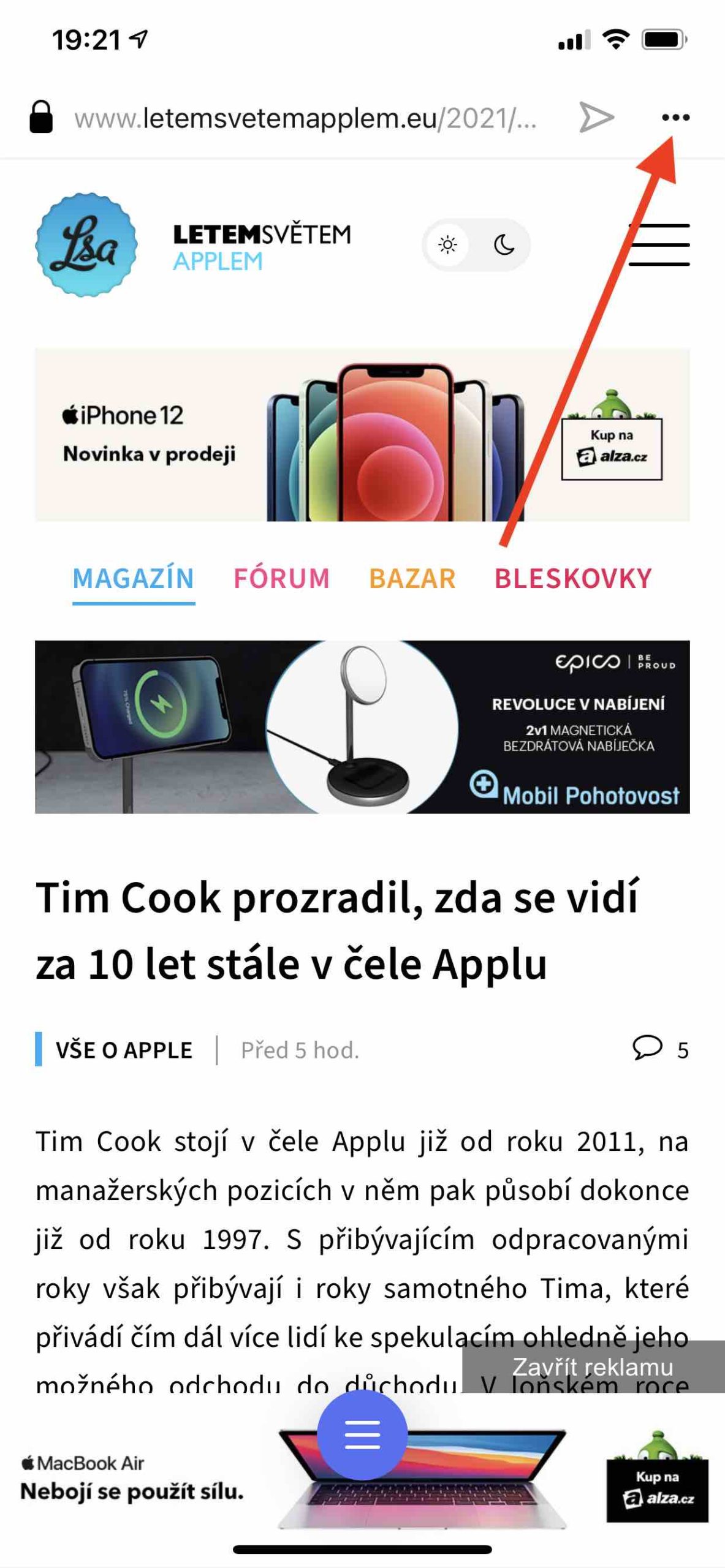
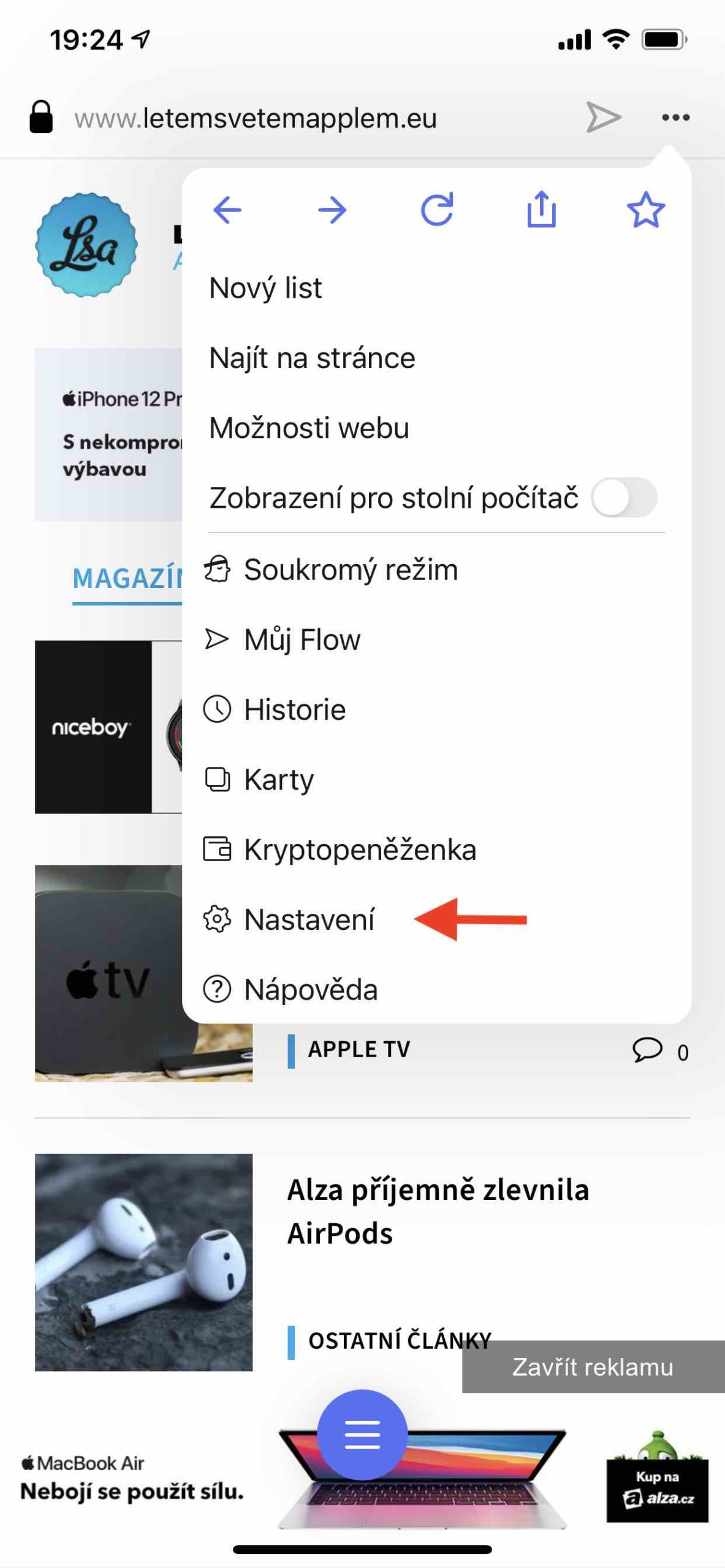
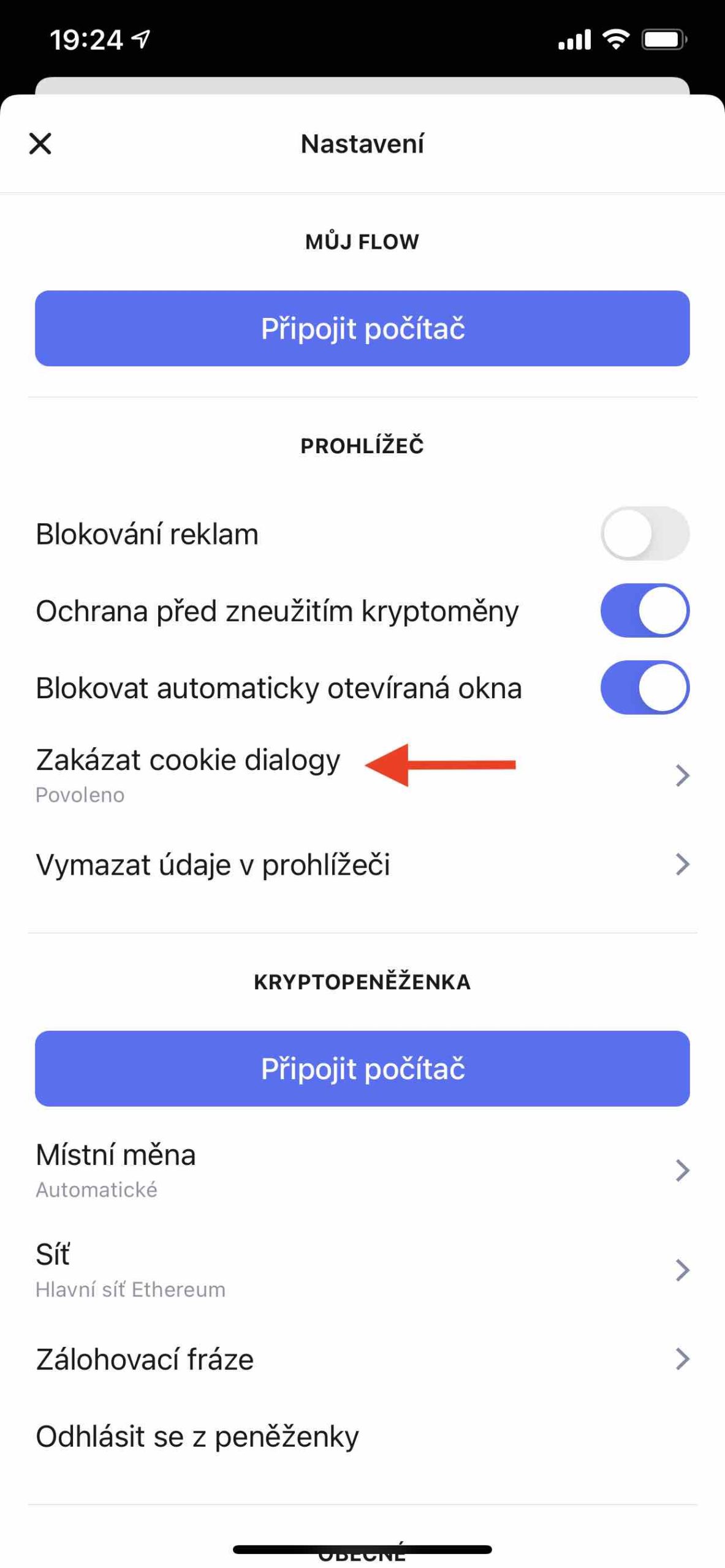
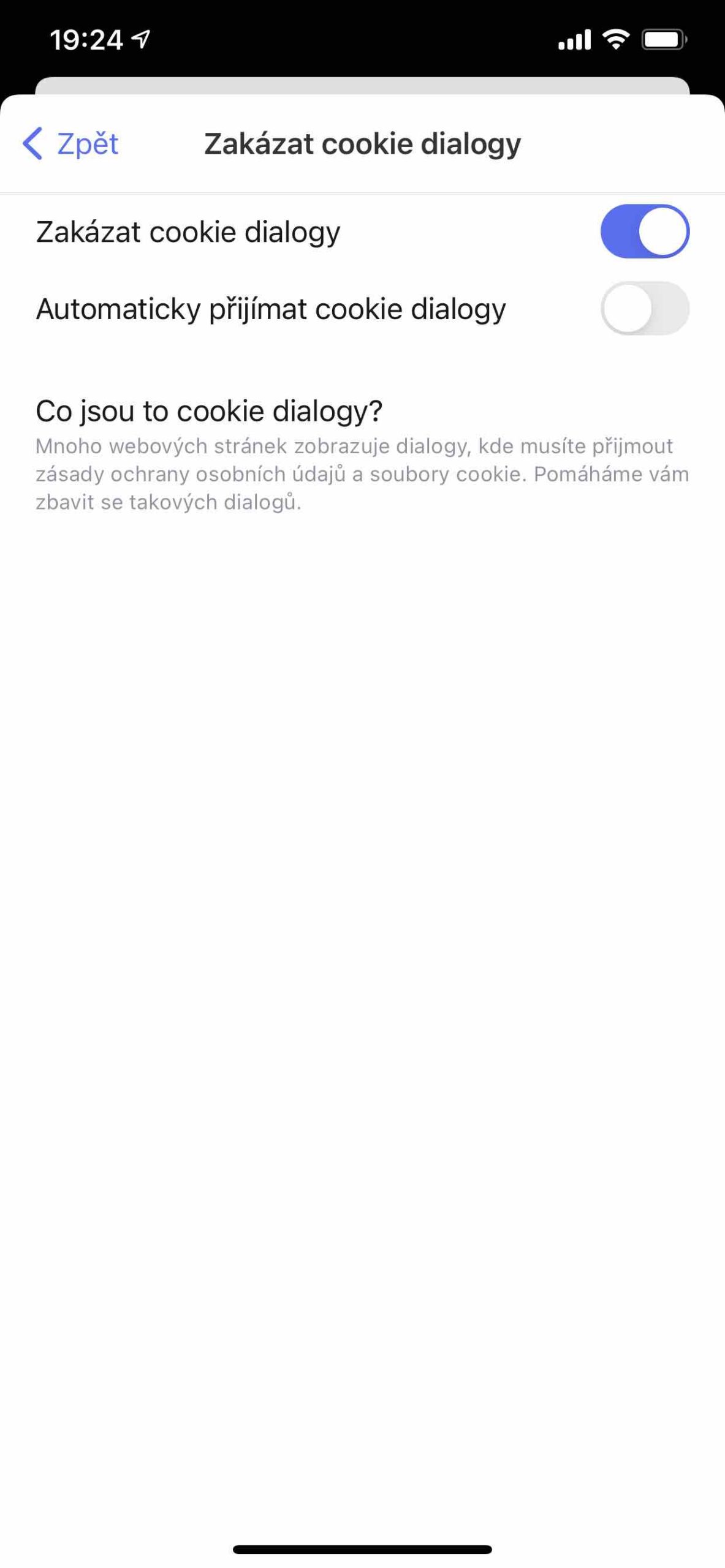








































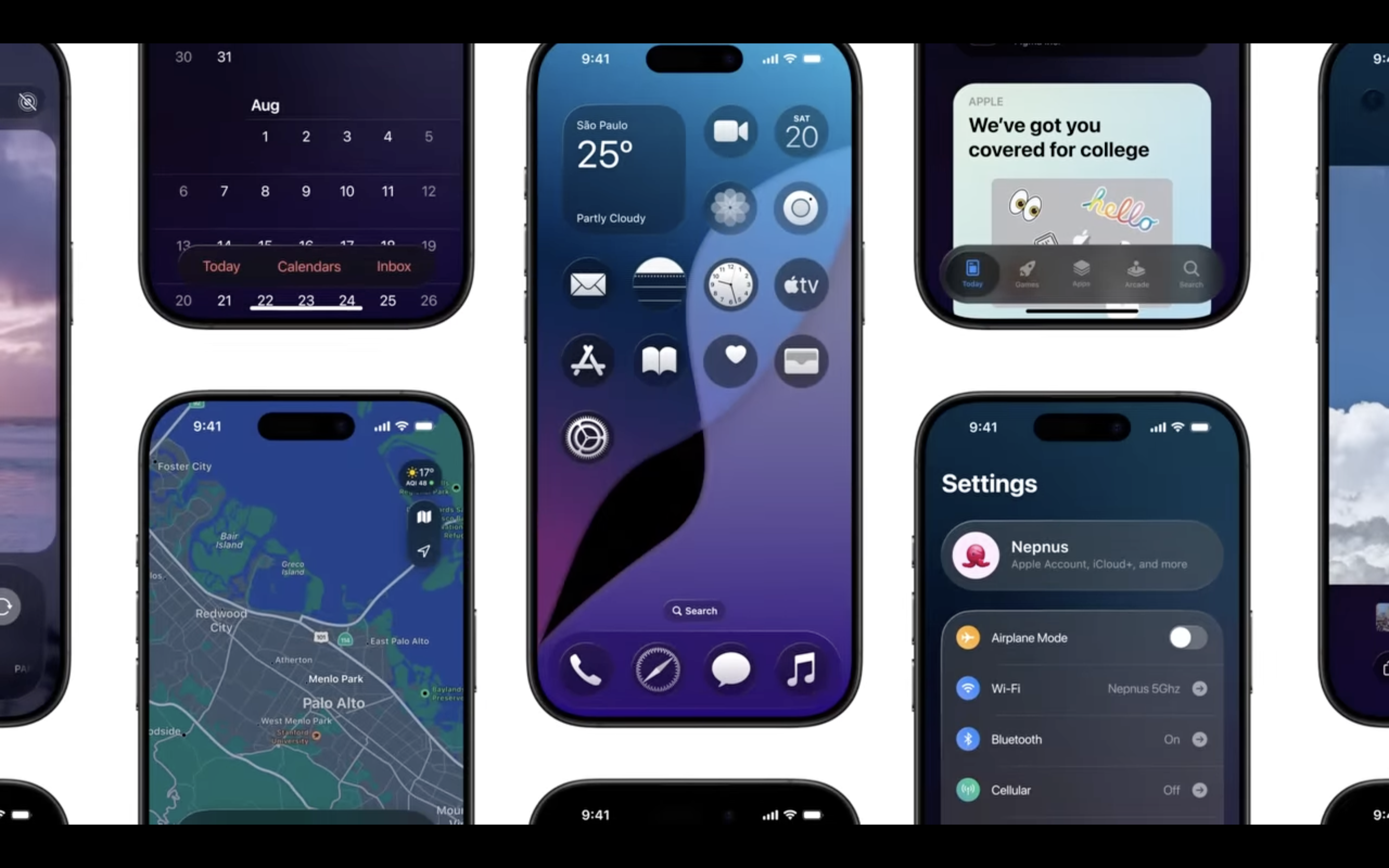

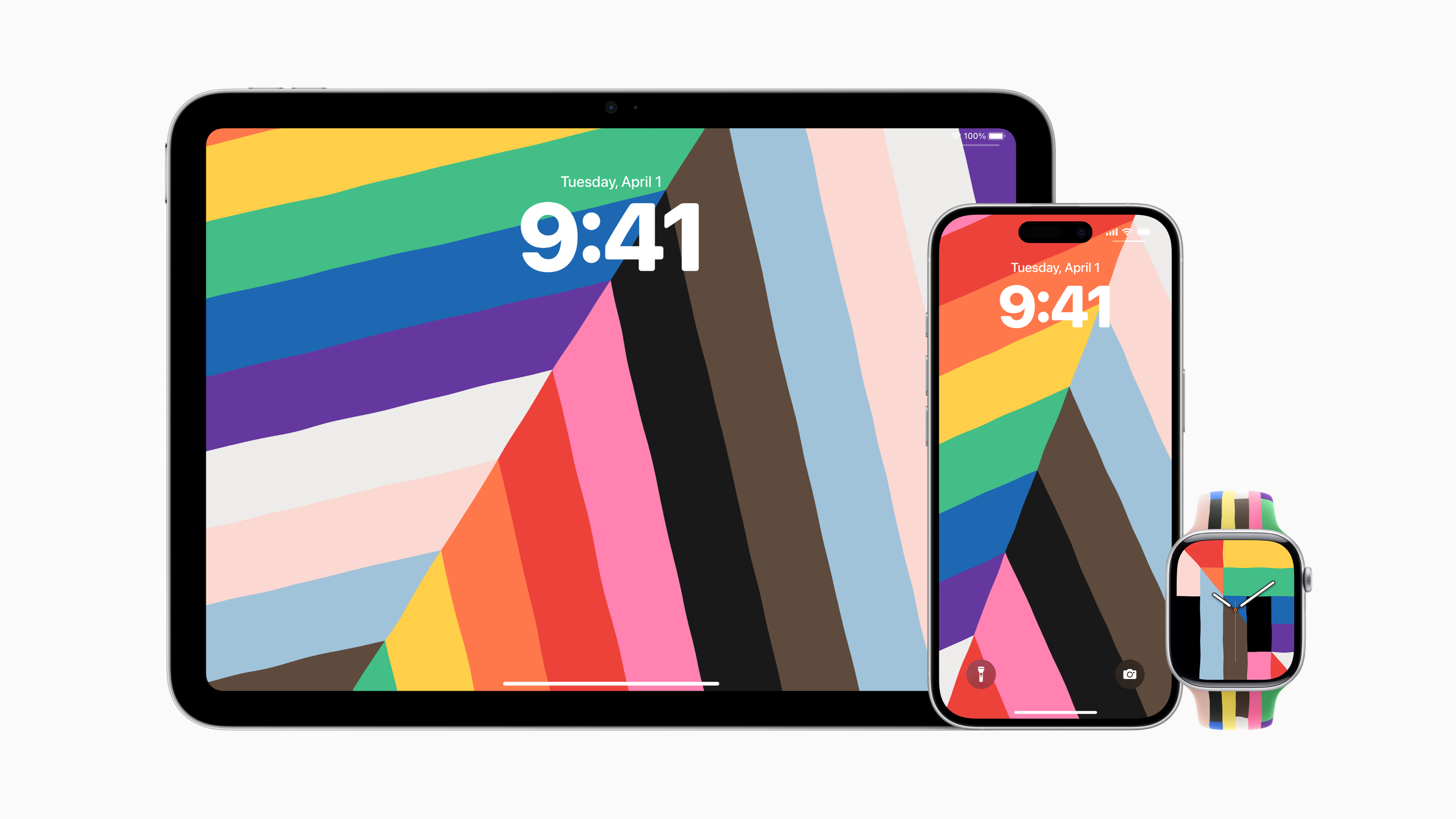





Dobrý den,mám dotaz pro redakci nebo někoho kdo to ví. Proč neumí opera zarovnávat stránky jako na androidu? Je to nějaké omezení kvůli IOS nebo čím to je? Děkuji za odpověd